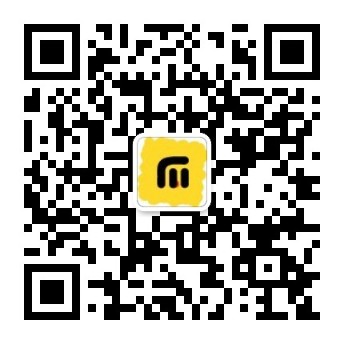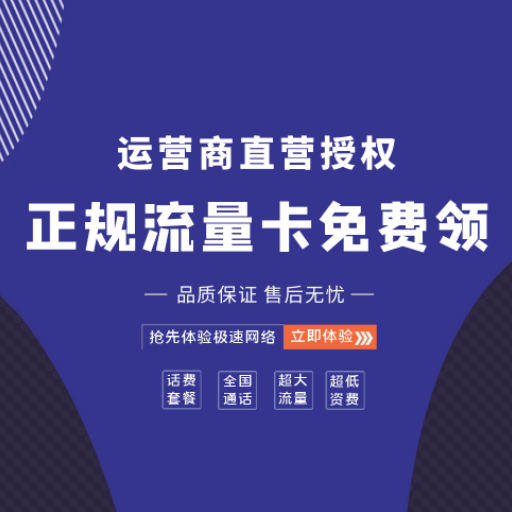其实,电脑上很多繁琐的操作往往只需要几个按键就可以搞定,如果我们不懂这些快捷操作,当电脑遇到问题时,常常会使人非常抓狂,本期我将给大家分享十个最常用的使用技巧。
技巧一快速锁屏
快速锁屏:Win+L
无论是在网吧还是办公,有时候要离开电脑去做其它的事情,又不想别人偷看自己的电脑,不妨按住windows键后,再按L键,电脑就直接锁屏了,这样就不用担心电脑的资料外泄啦!
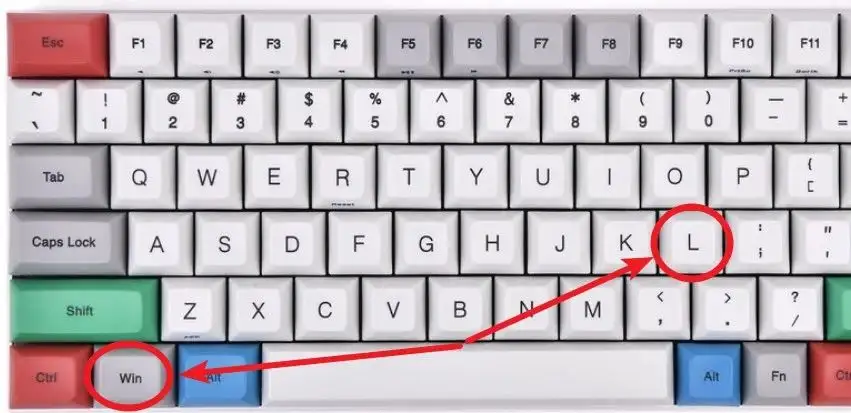
技巧二
快速访问
快速访问快捷键:Win+E
有时候我们桌面的图标很多,很难找到“此电脑或计算机”,甚至有的用户电脑桌面上没有“计算机或此电脑”图标。这时我们可以按下键盘上的windows键不放然后再按E键,直接打开电脑的资源管理器。

技巧三
显示桌面
显示桌面快捷键:Win+D
有时候电脑卡住了或者打开很多东西,想要快速回到桌面,我们只需按下键盘上的windows键不放然后再按D键,就可以直接显示电脑桌面了。

技巧四撤销
撤销快捷键:Ctrl+Z
人生没有后悔药,但是电脑操作可以后悔哦。快捷键Ctrl+Z可以帮你撤销上一步操作,这个快捷键在许多应用中都可以使用。

技巧五
刷新键
刷新快捷键:F5
F5是刷新键,用来刷新IE或资源管理器中当前所在窗口的内容。这是一个非常便捷的快捷键!

技巧六
快速启动
快速启动快捷键:Win+R
这个快捷键是 Windows 的一个原生的功能,从 XP 到 Windows 10 都自带了。在使用这个快捷键后,可以打开系统搜索,是一种比较快捷的指令输入方式。系统会弹出一个小窗口让你输入命令,回车后会立即执行命令并关闭这个运行窗口。

而使用这个快捷键的话需要知道一些命令,下面小编就给大家一些常用的命令吧!

技巧七
放大镜
快捷键:Win + +
如果你看不清出显示器上的文字那么你一定需要放大器。快捷键windows++放大,无论是浏览器还是word、ppt、excel都可以使用这个快捷键进行放大。也可以使用CTRL+鼠标滑轮。

技巧八
切换任务
快捷键:Win+tab
这个快捷键和alt+tab有点类似,在使用这个快捷键后可以进行任务切换,使切换任务更加的快捷,对工作效率有很大的提升,而win+tab相比alt+tab可以通过点击任务更快的选择所要进行的任务。

技巧九
快速录屏
按下Win+R键,输入psr.exe点击“确定”就可以打开windows自带的录像功能,然后就可以开始记录了。录制完毕后会弹出一个保存对话框,在此我们可以将录制文件保存为zip压缩包。将该压缩包解压后,我们看到录制的文件并不是视频文件,而是一个MHTML报告文件。 打开该文件,我们看到我们在屏幕上的每一步操作都进行了截图,并高亮显示鼠标点击区域,并支持以幻灯片的方式查看,最后生成一个压缩的MHTML报告文件发送给求助对象就行了记录的问题可支持幻灯片放映。

技巧十
永久删除
永久删除:shift + delete
shift + delete 删除是无法使用还原操作恢复删除的文件的,也就是这种方法删除的文件是不经过回收站的。

相关文章